Fenêtre du correcteur
-
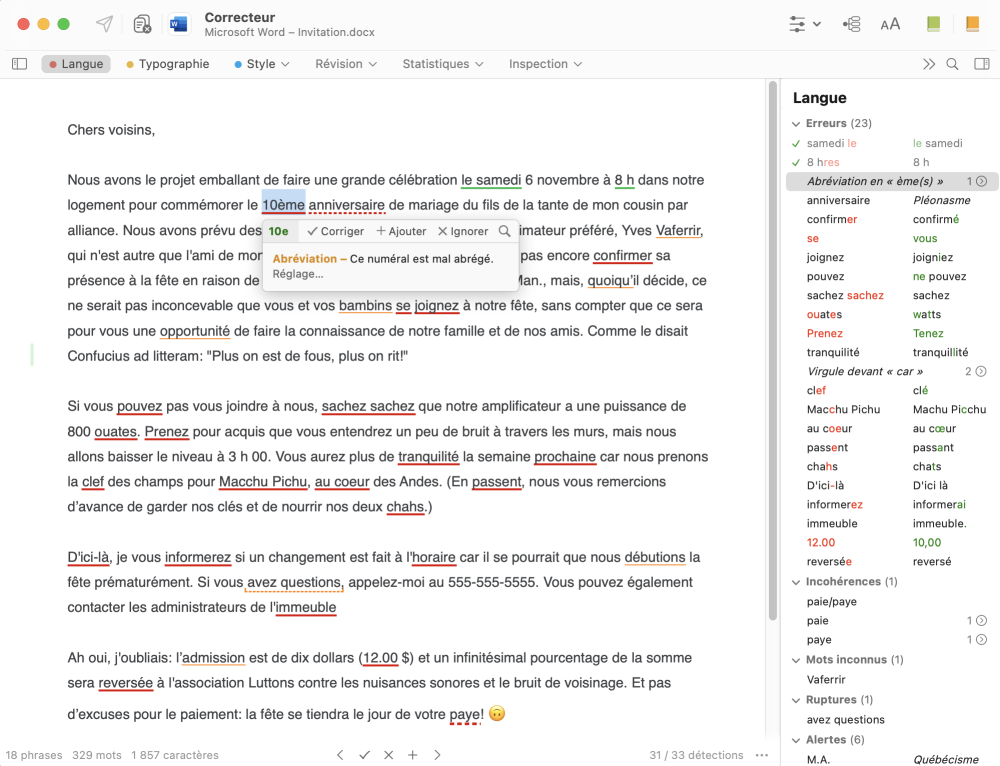 CABDGFE12345678910
CABDGFE12345678910
Antidote coopère étroitement avec le logiciel dans lequel vous rédigez : il y lit directement votre texte et y apporte les corrections que vous approuvez. Faites appel au correcteur en tout temps pendant la rédaction, pour vérifier une phrase, un paragraphe ou le texte en entier. À chaud, au moment d’écrire une phrase. Après quelques changements à un paragraphe, pour vérifier que vous n’y avez pas introduit d’erreur. Ou tout à la fin, pour l’ultime révision. Si un long texte exige plusieurs séances de travail, Antidote sauvegardera entre chacune les détections précédemment ignorées, de sorte que vous puissiez poursuivre plus tard votre tâche là où vous l’aviez laissée.
Appeler le correcteur
Le correcteur commence à analyser votre texte à partir de la phrase où se trouve le curseur d’insertion. Si vous souhaitez lui soumettre une partie seulement de votre texte, sélectionnez-la avant d’appeler le correcteur.
- Pour un accès optimal depuis chaque logiciel, sélectionnez l’option Intégration d’Antidote à vos logiciels (Connectix) au menu Aide d’Antidote. Dans la fenêtre qui s’ouvre, cliquez sur l’icône Utilisation de la barre-titre, puis choisissez dans le panneau de gauche le texteur à propos duquel vous désirez en savoir plus.
Modifier le texte
Lorsqu’un volet de correction a détecté une erreur ou une lourdeur à laquelle vous vouliez remédier, faites votre modification directement dans le panneau du correcteur ou dans le document original. Votre modification terminée, le correcteur procède aussitôt à une nouvelle analyse qui tient compte de vos changements.
Imprimer les résultats
Vous pouvez imprimer le corrigé complet du texte pour chaque volet ou filtre. Faites afficher les résultats que vous souhaitez imprimer, puis sélectionnez l’option Imprimer du menu Fichier.
- Si les surlignés sont peu visibles sur le papier, voyez le réglage Imprimer les surlignés en noir et blanc du panneau de réglages Apparence.